
Jenkins adalah server otomatisasi open-source yang menawarkan cara mudah untuk menyiapkan pipeline continuous integration dan continuous delivery (CI/CD).
Integrasi berkelanjutan (CI) adalah praktik DevOps di mana anggota tim secara teratur melakukan perubahan kode mereka ke repositori kontrol versi, setelah itu pembangunan dan pengujian otomatis dijalankan. Pengiriman berkelanjutan (CD) adalah serangkaian praktik di mana perubahan kode dibuat, diuji, dan diterapkan secara otomatis ke produksi.
Dalam tutorial ini, kita akan membahas cara menginstal Jenkins pada Debian 10, Buster dari repositori resmi Jenkins.
Menginstal Jenkins #
Lakukan langkah-langkah berikut sebagai root atau pengguna dengan hak sudo untuk menginstal Jenkins di Debian 10:
-
Jenkins ditulis dalam Java, jadi langkah pertama adalah menginstal Java. Untuk melakukannya, perbarui indeks paket dan instal paket OpenJDK 11 dengan perintah berikut:
sudo apt updatesudo apt install default-jdkJava LTS versi 8 tidak tersedia di repositori resmi Debian Buster. Jika Anda ingin menjalankan Jenkins dengan Java 8, periksa panduan penginstalan ini.
-
Gunakan
wgetuntuk mengunduh dan mengimpor kunci GPG repositori Jenkins:wget -q -O - https://pkg.jenkins.io/debian/jenkins.io.key | sudo apt-key add -Perintah harus mengembalikan
OK, yang berarti bahwa kunci telah berhasil diimpor, dan paket dari repositori ini akan dianggap tepercaya.Jalankan perintah berikut untuk menambahkan repositori Jenkins ke sistem Anda:
sudo sh -c 'echo deb http://pkg.jenkins.io/debian-stable binary/ > /etc/apt/sources.list.d/jenkins.list' -
Perbarui
aptdaftar paket dan instal Jenkins versi terbaru:sudo apt updatesudo apt install jenkins -
Aktifkan dan mulai layanan Jenkins dengan menjalankan:
sudo systemctl enable --now jenkins
Menyiapkan Jenkins #
Untuk memulai proses penyiapan, buka browser Anda dan ketik domain atau alamat IP Anda, diikuti dengan port 8080 , http://your_ip_or_domain:8080 .
Layar seperti berikut akan ditampilkan:
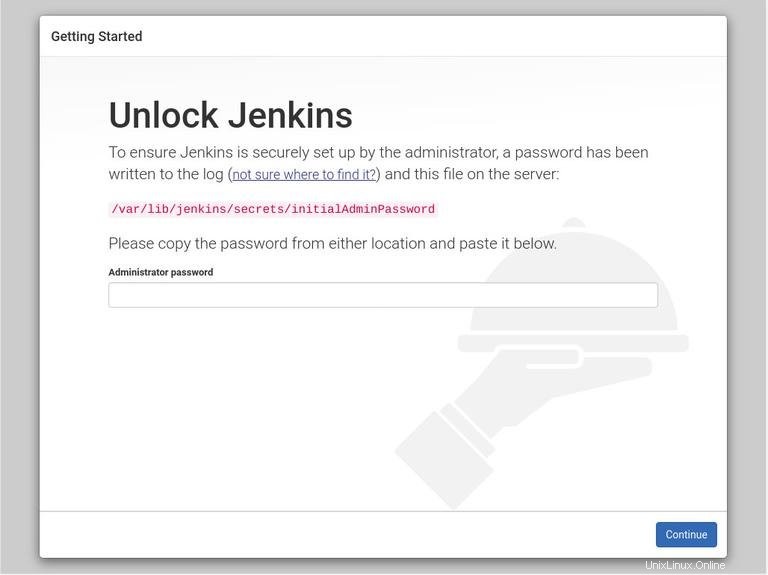
Selama penginstalan, penginstal Jenkins membuat kata sandi alfanumerik sepanjang 32 karakter. Untuk menemukan jenis kata sandi:
sudo cat /var/lib/jenkins/secrets/initialAdminPassword5a541fac8f094f8db4155e11117f927a
Salin kata sandi, tempel ke bidang kata sandi Administrator, dan klik Continue .
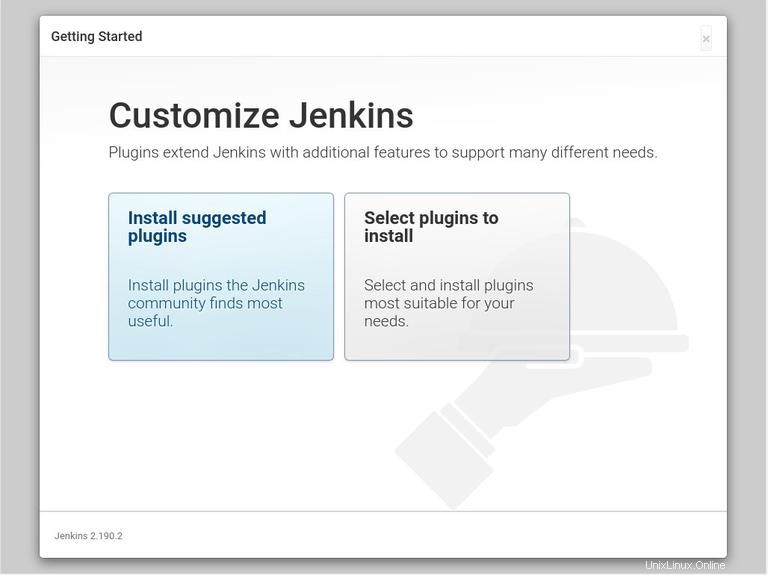
Pada layar berikutnya, wizard pengaturan akan menanyakan apakah Anda ingin menginstal plugin yang disarankan atau Anda ingin memilih plugin tertentu. Klik Install suggested plugins kotak, dan proses instalasi akan segera dimulai.
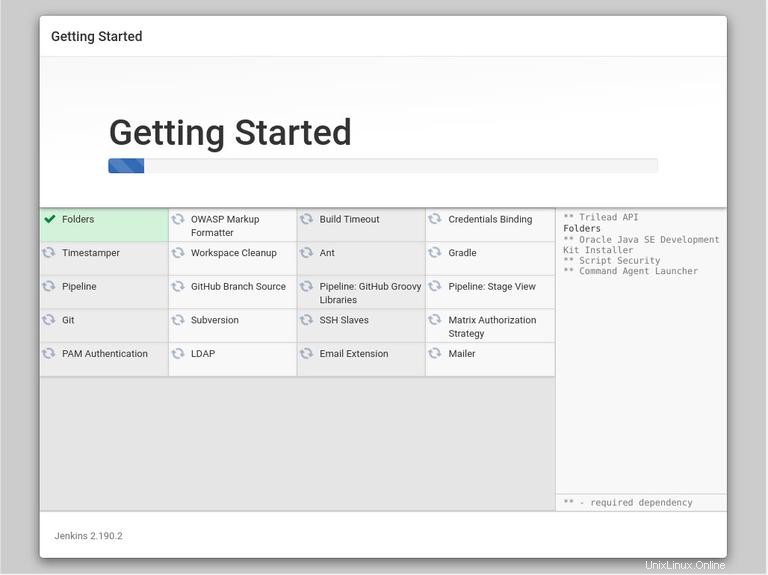
Selanjutnya, Anda akan diminta untuk mengatur pengguna admin pertama. Isi informasi yang diperlukan dan klik Save and Continue .
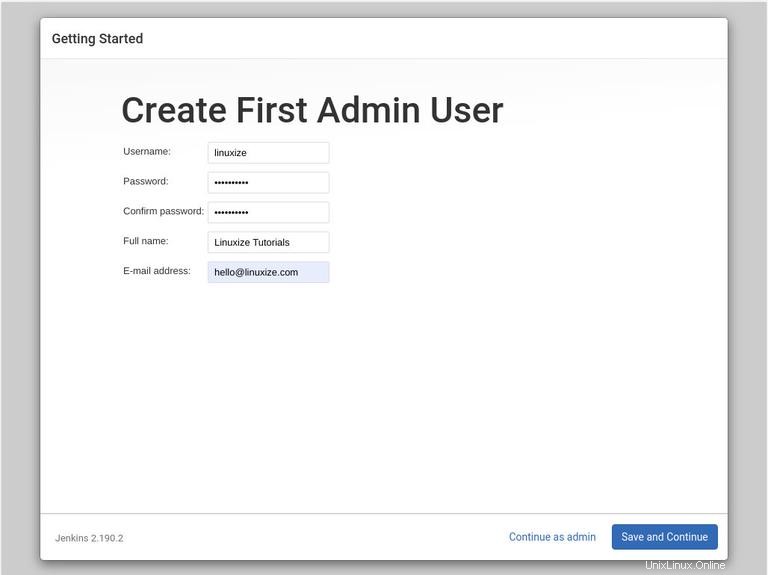
Halaman berikutnya akan meminta Anda untuk mengatur URL untuk instance Jenkins Anda. Bidang akan diisi dengan URL yang dibuat secara otomatis.
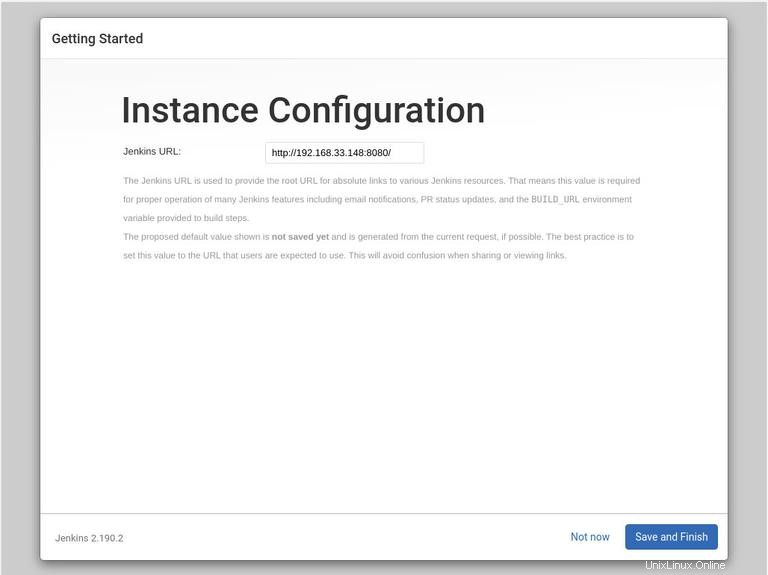
Konfirmasikan URL dengan mengklik Save and Finish tombol, dan proses penyiapan akan selesai.
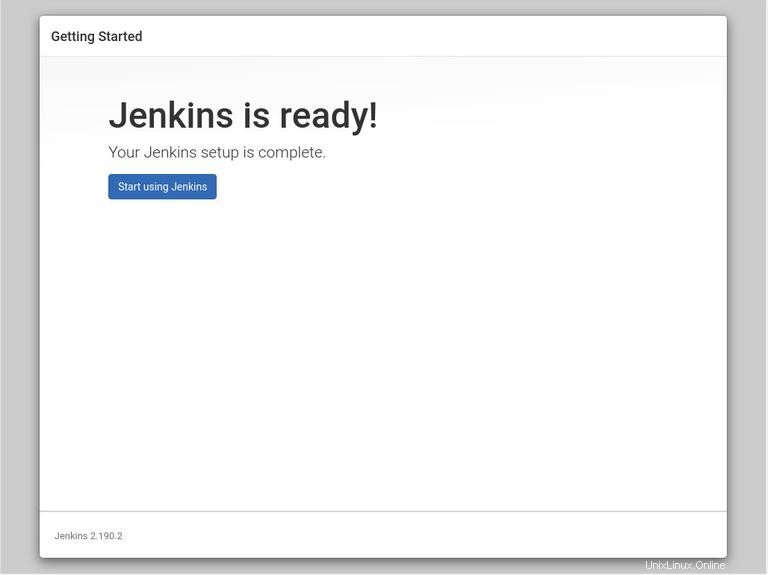
Klik pada Start using Jenkins , dan Anda akan diarahkan ke dasbor Jenkins yang masuk sebagai pengguna admin yang telah Anda buat di salah satu langkah sebelumnya.
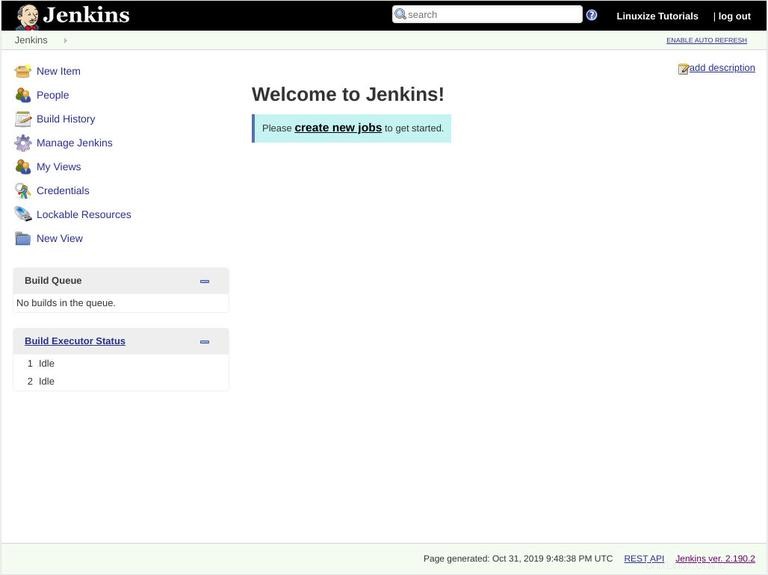
Pada titik ini, Anda telah berhasil menginstal Jenkins di sistem Anda.